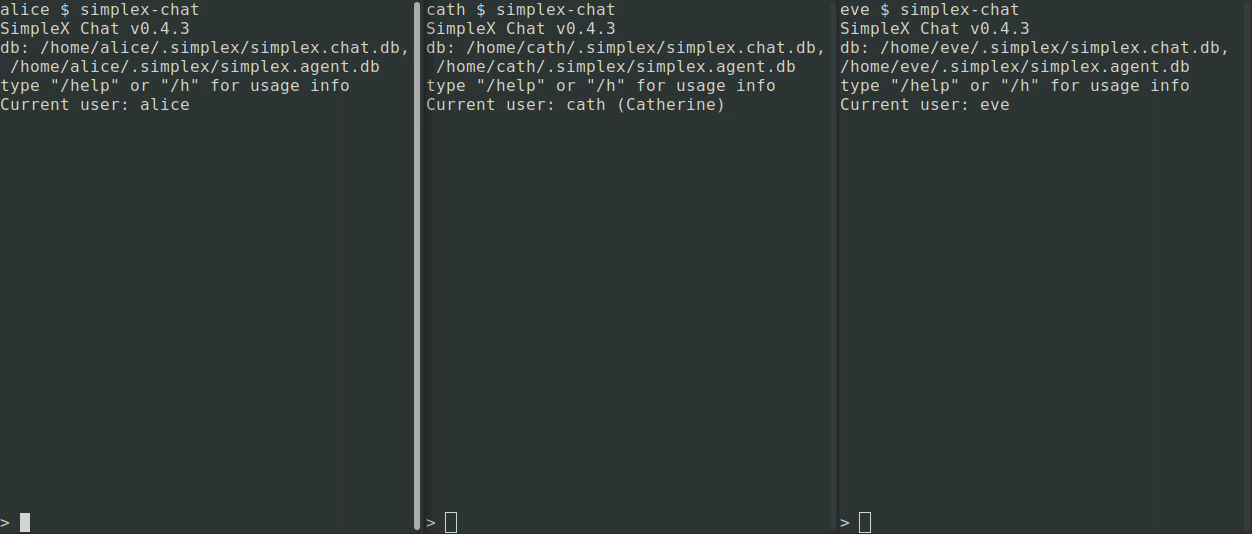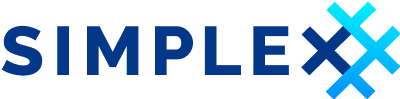| Aktualizováno 31.01.2023 | Jazyky: CZ, EN, FR, PL |
SimpleX Chat terminálová (konzolová) aplikace pro Linux/MacOS/Windows
Obsah
- Funkce chatu v terminálu](#terminal-chat-features)
- Instalace](#🚀-installation)
- Použití
Funkce chatu v terminálu
- Chat 1:1 s více lidmi v jednom okně terminálu.
- Skupinové zasílání zpráv.
- Posílání souborů kontaktům a skupinám.
- Kontaktní adresy uživatelů - navázání spojení prostřednictvím odkazů na více kontaktů.
- Zprávy uchovávané v místní databázi SQLite.
- Automaticky vyplňované jméno příjemce - po navázání spojení stačí napsat zprávu a odpovědět odesílateli.
- K dispozici ukázkové servery SMP, které jsou v aplikaci předkonfigurovány - nebo si můžete nasadit vlastní server.
- Žádná globální identita ani žádná jména nejsou pro server(y) viditelná, což zajišťuje plné soukromí vašich kontaktů a konverzací.
- Dvě vrstvy šifrování E2E (double-ratchet pro duplexní spojení s použitím dohody klíčů X3DH s efemérními klíči Curve448 a NaCl crypto_box pro fronty SMP s použitím klíčů Curve25519) a předávání klíčů příjemců mimo pásmo (viz Jak používat chat SimpleX).
- Ověřování integrity zpráv (pomocí zahrnutí digestů předchozích zpráv).
- Ověřování každého příkazu/zprávy servery SMP pomocí automaticky generovaných klíčů Ed448.
- Transportní šifrování TLS 1.3.
- Dodatečné šifrování zpráv od serveru SMP k příjemci za účelem snížení korelace provozu.
Veřejné klíče zapojené do výměny klíčů se nepoužívají jako identita, jsou náhodně generovány pro každý kontakt.
Technické podrobnosti viz Použité šifrovací primitivy.
🚀 Instalace
Stáhněte si klienta chatu
Linux a MacOS
Chcete-li nainstalovat nebo aktualizovat simplex-chat, měli byste spustit instalační skript. K tomu použijte následující příkaz cURL nebo Wget:
curl -o- https://raw.githubusercontent.com/simplex-chat/simplex-chat/stable/install.sh | bash
wget -qO- https://raw.githubusercontent.com/simplex-chat/simplex-chat/stable/install.sh | bash
Jakmile se chatovací klient stáhne, můžete jej spustit pomocí příkazu simplex-chat v terminálu.
Případně můžete binární soubor chatu pro váš systém stáhnout ručně z latest stable release a spustit jej podle následujícího návodu.
chmod +x <binary>
mv <binary> ~/.local/bin/simplex-chat
(nebo v jakémkoli jiném preferovaném umístění v PATH).
V systému MacOS musíte také povolit spuštění nástroje Gatekeeper.
Windows
move <binary> %APPDATA%/local/bin/simplex-chat.exe
Sestavení ze zdrojových kódů
Upozornění: pro sestavení aplikace použijte zdrojový kód ze stabilní větve.
Použití nástroje Docker
V systému Linux můžete spustitelný soubor chatu sestavit pomocí docker build with custom output:
git clone git@github.com:simplex-chat/simplex-chat.git
cd simplex-chat
git checkout stable
DOCKER_BUILDKIT=1 docker build --output ~/.local/bin .
Upozornění: Pokud narazíte na chybu
verze `GLIBC_2.28' nenalezena, obnovte jej pomocí základního obrazuhaskell:8.10.7-stretch(změňte jej ve svém lokálním Dockerfile).
V libovolném operačním systému
- Nainstalujte Haskell GHCup, GHC 8.10.7 a cabal:
curl --proto '=https' --tlsv1.2 -sSf https://get-ghcup.haskell.org | sh
- Sestavte projekt:
git clone git@github.com:simplex-chat/simplex-chat.git
cd simplex-chat
git checkout stable
# v Linuxu
apt-get update && apt-get install -y build-essential libgmp3-dev zlib1g-dev
cp scripts/cabal.project.local.linux cabal.project.local
# nebo na MacOS:
# brew install openssl@3.0
# cp scripts/cabal.project.local.mac cabal.project.local
# možná budete muset změnit cabal.project.local tak, aby ukazoval na skutečné umístění openssl
cabal update
cabal install
Použití
Spuštění klienta chatu
Chcete-li spustit klienta chatu, spusťte z terminálu příkaz simplex-chat.
Ve výchozím nastavení je datový adresář aplikace vytvořen v domovském adresáři (~/.simplex nebo %APPDATA%/simplex ve Windows) a jsou v něm inicializovány dva databázové soubory SQLite simplex_v1_chat.db a simplex_v1_agent.db.
Chcete-li zadat jiný prefix cesty k souborům databáze, použijte volbu příkazového řádku -d:
$ simplex-chat -d alice
Spuštění výše uvedeného příkladu vytvoří databázové soubory alice_v1_chat.db a alice_v1_agent.db v aktuálním adresáři.
Na serveru Linode jsou umístěny tři výchozí servery SMP - jsou předkonfigurovány v aplikaci.
Pokud jste nasadili vlastní SMP server(y), můžete klienta nakonfigurovat pomocí volby -s:
$ simplex-chat -s smp://LcJUMfVhwD8yxjAiSaDzzGF3-kLG4Uh0Fl_ZIjrRwjI=@smp.example.com
Řetězec zakódovaný v Base64url před adresou serveru je offline otisk certifikátu serveru, který je ověřován klientem během TLS handshake.
S lidmi můžete stále hovořit pomocí výchozího nebo jakéhokoli jiného serveru - ovlivňuje to pouze umístění fronty zpráv při navazování spojení (a fronta odpovědí může být na jiném serveru, jak nastaví klient druhé strany).
Spusťte simplex-chat -h a zobrazte všechny dostupné možnosti.
Přístup k serverům pro zasílání zpráv přes Tor
Nainstalujte Tor a spusťte jej jako proxy server SOCKS5 na portu 9050, např. na Macu můžete:
brew install tor
brew services start tor
Pro přístup k serverům přes Tor použijte volbu -x:
simplex-chat -x
Můžete také použít volbu --socks-proxy=ipv4:port nebo --socks-proxy=:port pro konfiguraci hostitele a portu vašeho SOCKS5 proxy serveru, např. pokud jej provozujete na jiném hostiteli nebo portu.
Jak používat SimpleX chat
Po spuštění chatu budete vyzváni k zadání svého "zobrazovacího jména" a volitelného "celého jména" pro vytvoření místního profilu chatu. Vaše zobrazované jméno je přezdívka, pod kterou se na vás mohou obracet vaše kontakty - není jedinečné a neslouží jako globální identita. Pokud si některé vaše kontakty zvolily stejné zobrazovací jméno, přidá chatovací klient k jejich místnímu zobrazovacímu jménu číselnou příponu.
Následující schéma ukazuje, jak se připojit ke kontaktu a poslat mu zprávu:

Po nastavení místního profilu zadejte /c (pro /connect) pro vytvoření nového spojení a vygenerování pozvánky. Tuto pozvánku odešlete svému kontaktu prostřednictvím jakéhokoli jiného kanálu.
Můžete vytvořit více pozvánek zadáním /connect vícekrát a odesláním těchto pozvánek příslušným kontaktům, se kterými se chcete spojit.
Pozvánku lze použít pouze jednou, a i kdyby byla zachycena, útočník by ji nemohl použít k odeslání zpráv prostřednictvím této fronty, jakmile váš kontakt potvrdí, že spojení bylo navázáno. Vysvětlení formátu pozvánky naleznete v protokolu agenta.
Kontakt, který obdržel pozvánku, by měl zadat /c <pozvánka>, aby spojení přijal. Tím se spojení naváže a obě strany jsou o tom informovány.
Poté by měly použít příkazy @<jméno> <zpráva> k odesílání zpráv. Můžete také prostě začít psát zprávu a odeslat ji kontaktu, který byl poslední.
Seznam dostupných příkazů zobrazíte pomocí /help v chatu.
Skupiny
Skupinu vytvoříte příkazem /g <group> a kontakty do ní přidáte příkazem /a <group> <name>. Do skupiny pak můžete posílat zprávy zadáním #<skupina> <zpráva>. Pro další příkazy použijte /help groups.
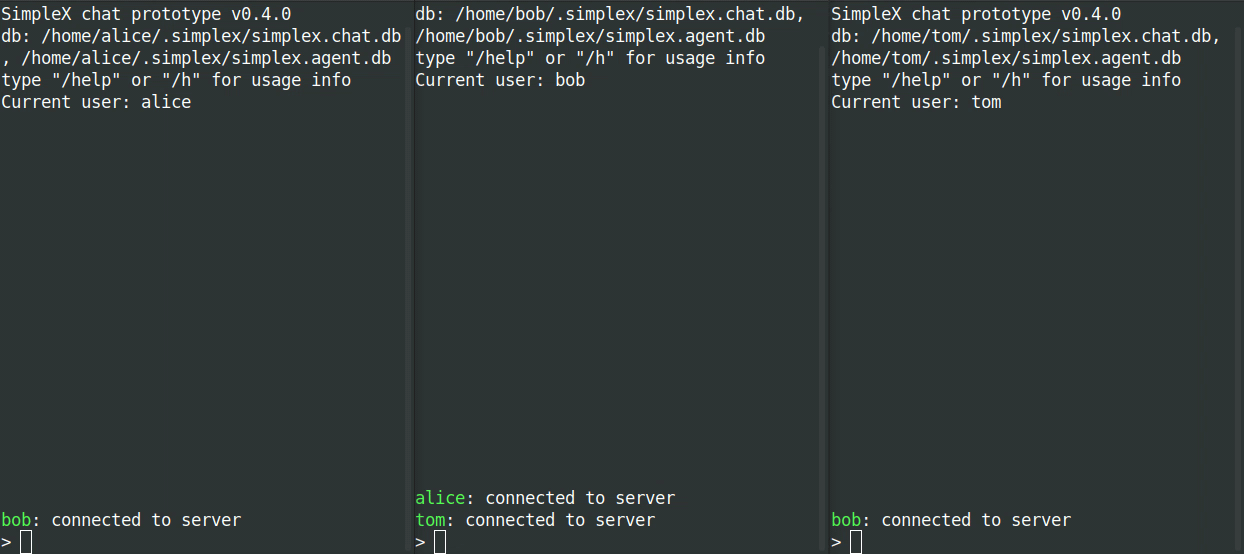
Upozornění: skupiny nejsou uloženy na žádném serveru, jsou vedeny jako seznam členů v databázi aplikace, kterým budou zprávy zasílány.
Odesílání souborů
Soubor můžete odeslat kontaktu pomocí /f @<contact> <soubor_cesta> - příjemce jej bude muset před odesláním přijmout. Pro další příkazy použijte /help files.
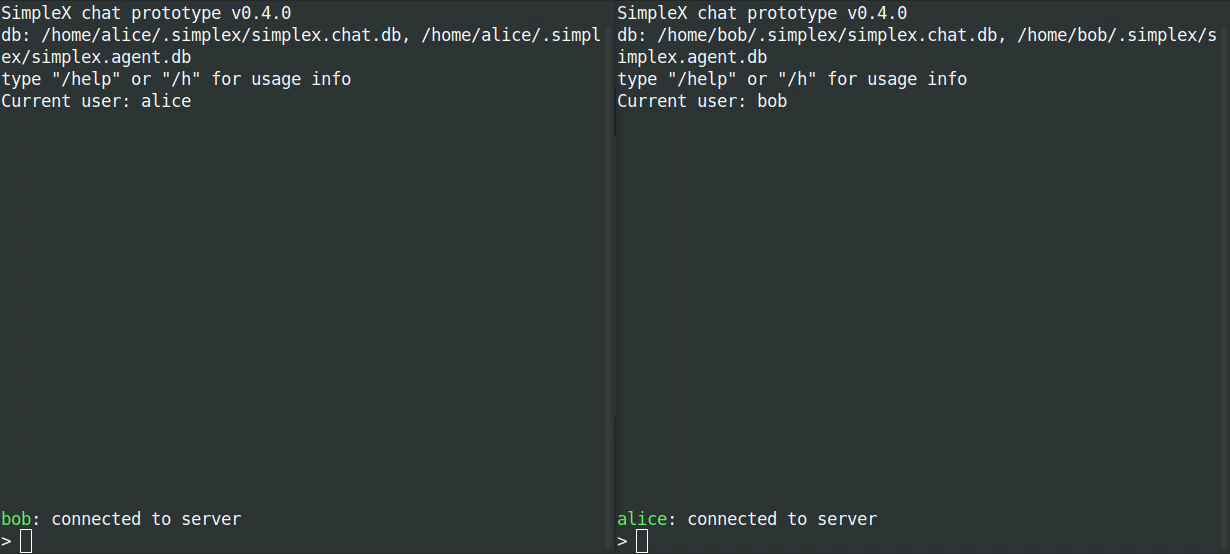
Soubory můžete posílat skupině pomocí /f #<skupina> <soubor_cesta>.
Kontaktní adresy uživatelů
Jako alternativu k jednorázovým pozvánkovým odkazům můžete vytvořit dlouhodobou adresu pomocí /ad (pro /adresa). Vytvořenou adresu pak můžete sdílet libovolným kanálem a používat ji ostatními uživateli jako odkaz na žádost o kontakt pomocí /c <uživatelská_kontaktní_adresa>.
Příchozí žádosti můžete přijmout nebo odmítnout pomocí příkazů /ac <jméno> a /rc <jméno>.
Uživatelská adresa je "dlouhodobá" v tom smyslu, že se jedná o odkaz pro vícenásobné použití - lze ji používat, dokud ji uživatel nesmaže, v takovém případě by všechna navázaná spojení zůstala stále aktivní (na rozdíl od toho, jak to funguje u e-mailu, kdy změna adresy vede k tomu, že vám lidé nemohou posílat zprávy).
Pro ostatní příkazy použijte /help address.